Visualizza le risorse su più abbonamenti Keystone
 Suggerisci modifiche
Suggerisci modifiche


La dashboard Keystone nella console NetApp consente di visualizzare informazioni dettagliate sui nodi nei cluster, sui volumi forniti e sui nodi StorageGRID su più abbonamenti Keystone , in base alle autorizzazioni di accesso. Questa visualizzazione non è disponibile in Digital Advisor.

|
La pagina Risorse visualizza le schede in base alle piattaforme associate ai tuoi abbonamenti Keystone . Per ONTAP sono disponibili sia le schede Nodi nei cluster che Volumi nei cluster. Per StorageGRID, la tabella Nodi nelle griglie viene visualizzata direttamente senza una selezione tramite scheda. Se gli abbonamenti includono entrambe le piattaforme, saranno disponibili tutte e tre le schede. |
-
Dal menu di navigazione a sinistra della Console, seleziona Archiviazione > Keystone > Risorse.
La pagina Risorse visualizza la scheda Nodi nel cluster.
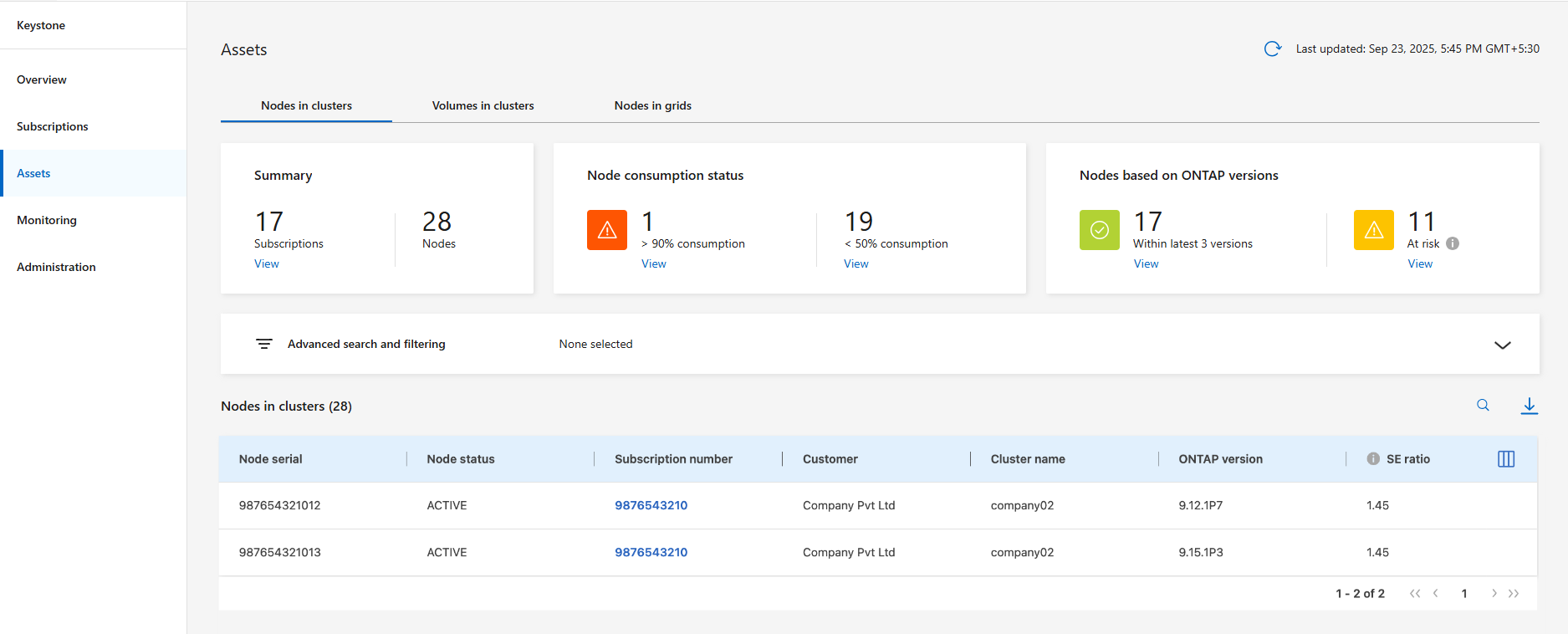
È possibile visualizzare informazioni dettagliate su tutti i nodi nei cluster negli abbonamenti Keystone , inclusi numeri di serie dei nodi, stato, impostazioni di efficienza di archiviazione, tipo di piattaforma e dettagli sulla capacità. Riceverai anche una panoramica di:
-
Numero totale di abbonamenti e nodi ONTAP .
-
Consumo di capacità del nodo, con un pulsante Visualizza cliccabile per filtrare la tabella e visualizzare le risorse che soddisfano criteri specifici (> 90% consumato o < 50% consumato).
-
Nodi basati sulle versioni ONTAP , con il pulsante Visualizza per filtrare i nodi nelle ultime tre versioni o in quelle precedenti.
È possibile personalizzare la tabella utilizzando il selettore di colonna  icona e utilizzare la barra di ricerca in alto per cercare e filtrare i dati Keystone in base ai parametri della colonna.
icona e utilizzare la barra di ricerca in alto per cercare e filtrare i dati Keystone in base ai parametri della colonna.
-
-
Dal menu di navigazione a sinistra della Console, seleziona Archiviazione > Keystone > Risorse.
-
Selezionare la scheda Volumi in cluster.
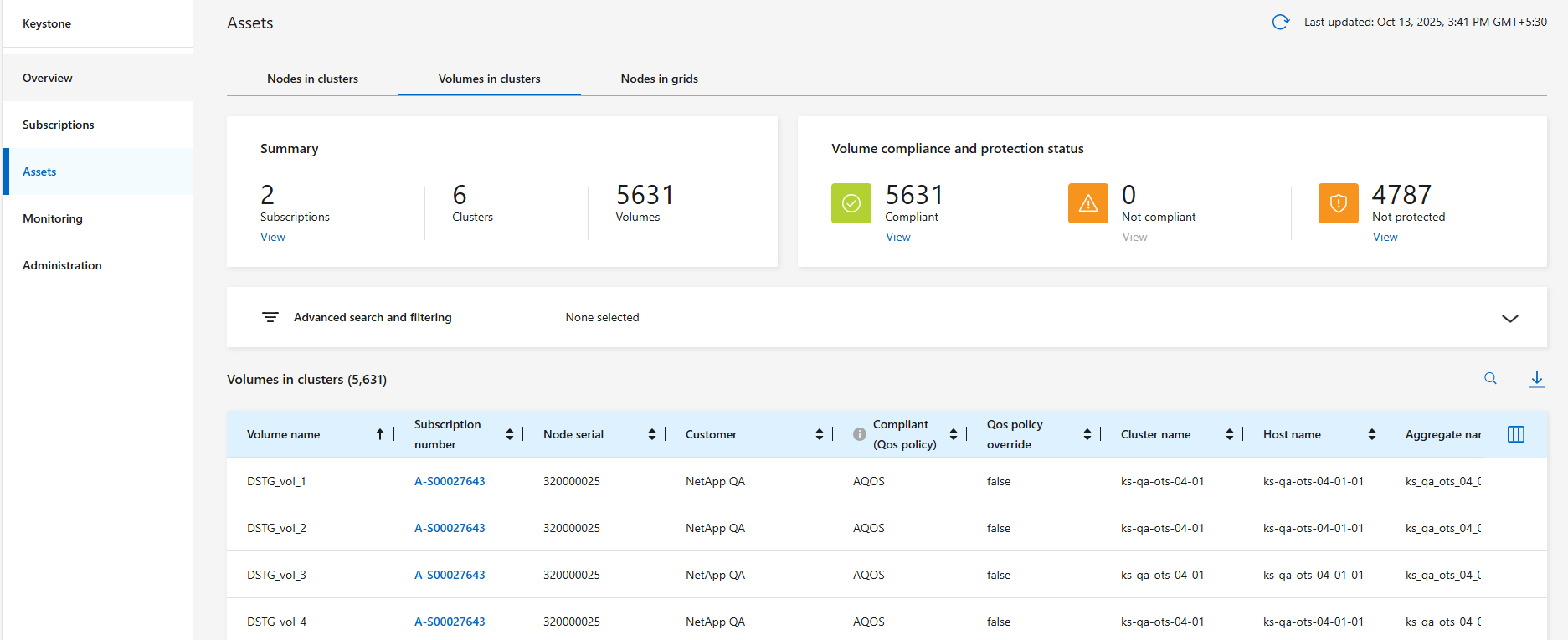
Vengono visualizzate informazioni dettagliate su tutti i volumi nei cluster negli abbonamenti Keystone , tra cui nome del volume, numero di abbonamento, numero di serie del nodo, conformità con i criteri QoS, nome del cluster, nome host e livelli di servizio delle prestazioni. È possibile monitorare la capacità fornita, l'utilizzo logico e fisico e i dati inattivi. Riceverai anche una panoramica di:
-
Numero totale di abbonamenti, cluster e volumi.
-
Stato di conformità e protezione del volume, con un pulsante Visualizza per filtrare la tabella e visualizzare le risorse in base a criteri quali conforme, non conforme o non protetto.
È possibile personalizzare la tabella utilizzando il selettore di colonna  icona e utilizzare la barra di ricerca in alto per cercare e filtrare i dati Keystone in base ai parametri della colonna.
icona e utilizzare la barra di ricerca in alto per cercare e filtrare i dati Keystone in base ai parametri della colonna.
Puoi fare clic su un numero di abbonamento nella colonna Numero di abbonamento per passare alla scheda Abbonamenti, dove puoi visualizzare i dettagli sul consumo dell'abbonamento, le tempistiche e le informazioni sulle risorse associate. Per saperne di più, fare riferimento a"Visualizza i dettagli dei tuoi consumi attuali" .
-
-
Dal menu di navigazione a sinistra della Console, seleziona Archiviazione > Keystone > Risorse.
-
Selezionare la scheda Nodi nelle griglie.
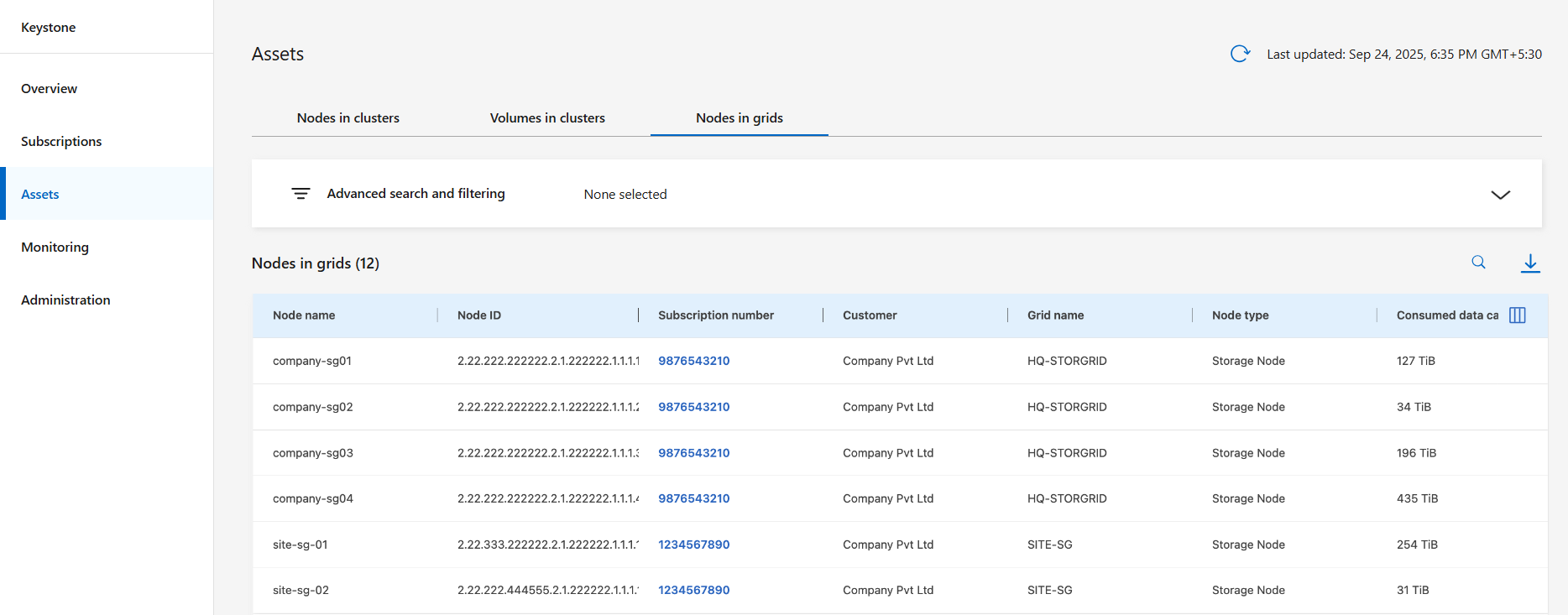
È possibile visualizzare informazioni dettagliate su tutti i nodi nelle griglie degli abbonamenti Keystone , tra cui nome del nodo, ID del nodo, numero di abbonamento, nome della griglia, tipo di nodo e cliente. È possibile monitorare la capacità dati consumata e disponibile, l'utilizzo della CPU e la capacità dati utilizzabile.
È possibile personalizzare la tabella utilizzando il selettore di colonna  icona e utilizzare la barra di ricerca in alto per cercare e filtrare i dati Keystone in base ai parametri della colonna.
icona e utilizzare la barra di ricerca in alto per cercare e filtrare i dati Keystone in base ai parametri della colonna.
Puoi fare clic su un numero di abbonamento nella colonna Numero di abbonamento per passare alla scheda Abbonamenti, dove puoi visualizzare i dettagli sul consumo dell'abbonamento, le tempistiche e le informazioni sulle risorse associate. Per saperne di più, fare riferimento a"Visualizza i dettagli dei tuoi consumi attuali" .
Informazioni correlate



